Application Android
But de ce document
Ce document explique comment configurer votre application Android pour qu'elle fonctionne avec votre instance de wallabag. Il n'y a pas de différence dans cette procédure entre wallabag v1 et wallabag v2.
Étapes pour configurer votre application
Quand vous démarrez l'application pour la première fois, vous voyez le message de bienvenue, où il vous est d'abord conseillé de configurer l'application avec votre instance de wallabag.
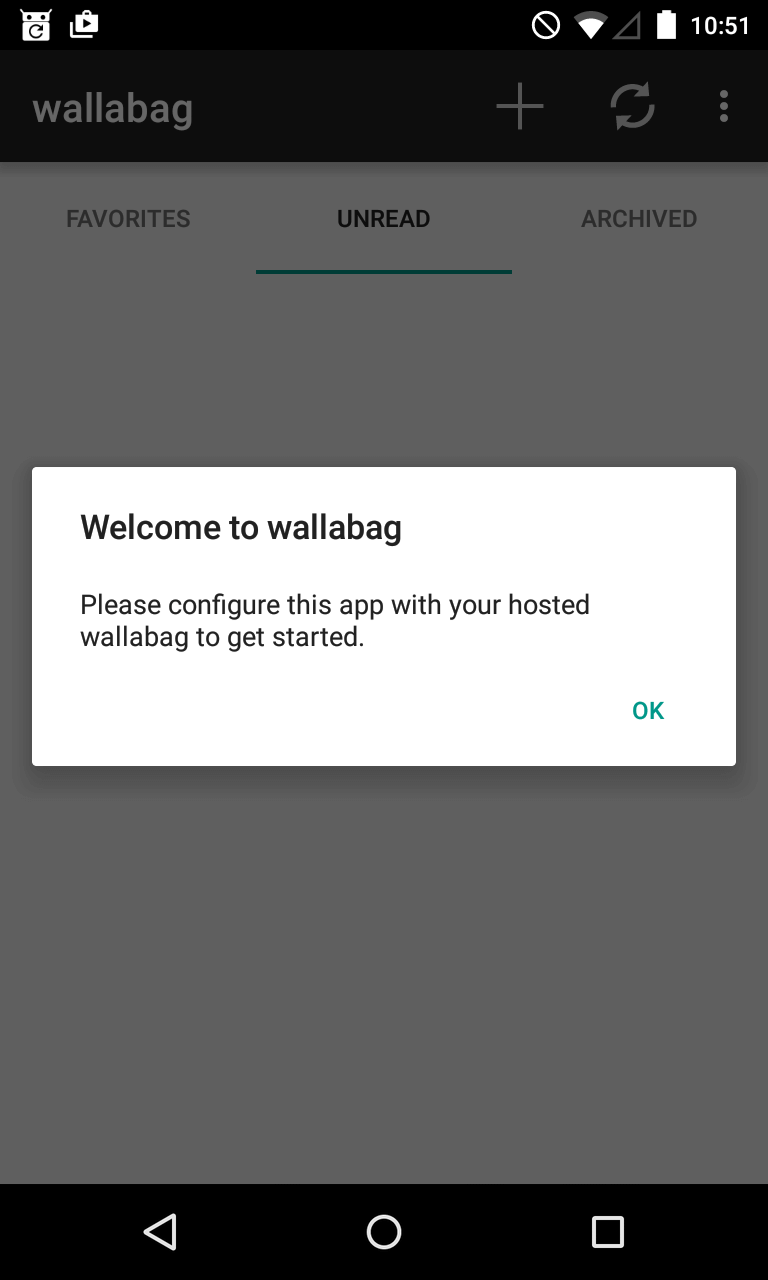
Vous devez confirmer le message et vous serez redirigé vers l'écran de configuration.
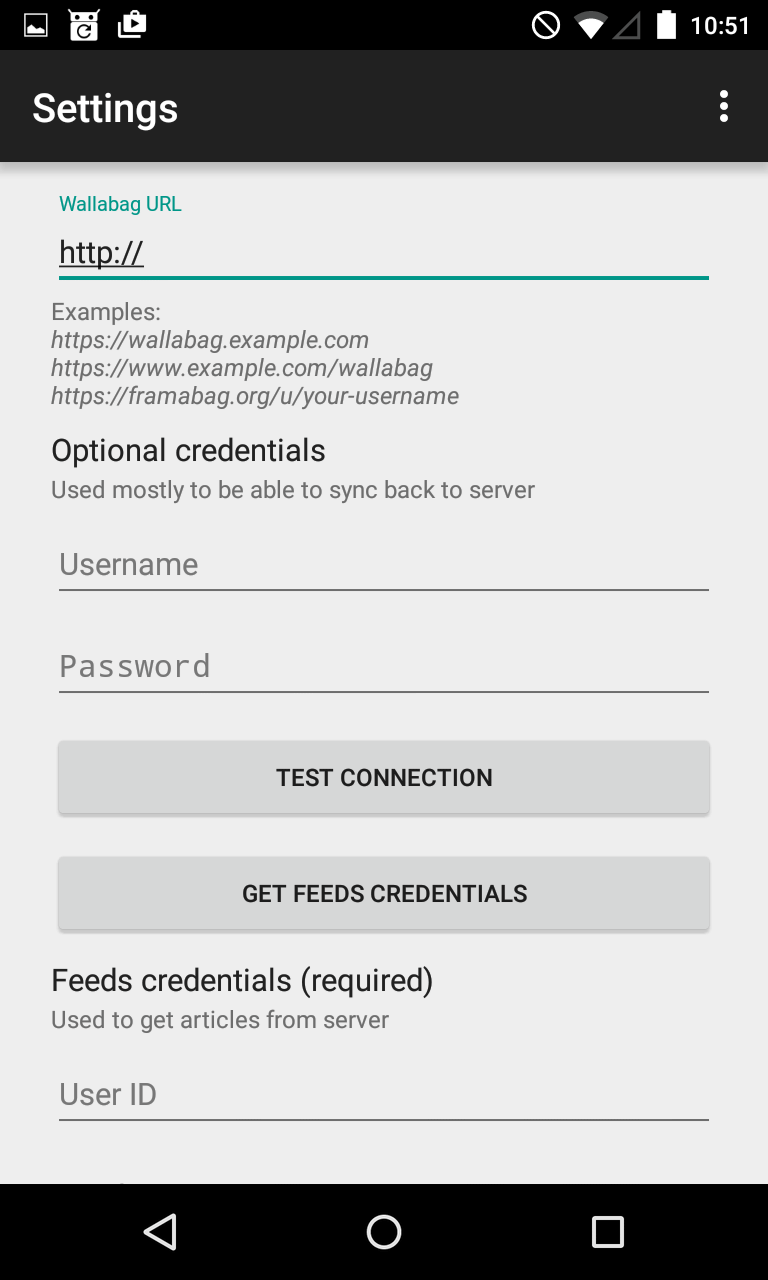
Saisissez vos données wallabag. Vous devez entrer l'adresse de votre instance de wallabag. Il ne faut pas que cette adresse se termine par un slash. Ajoutez également vos identifiants wallabag dans les champs correspondants.
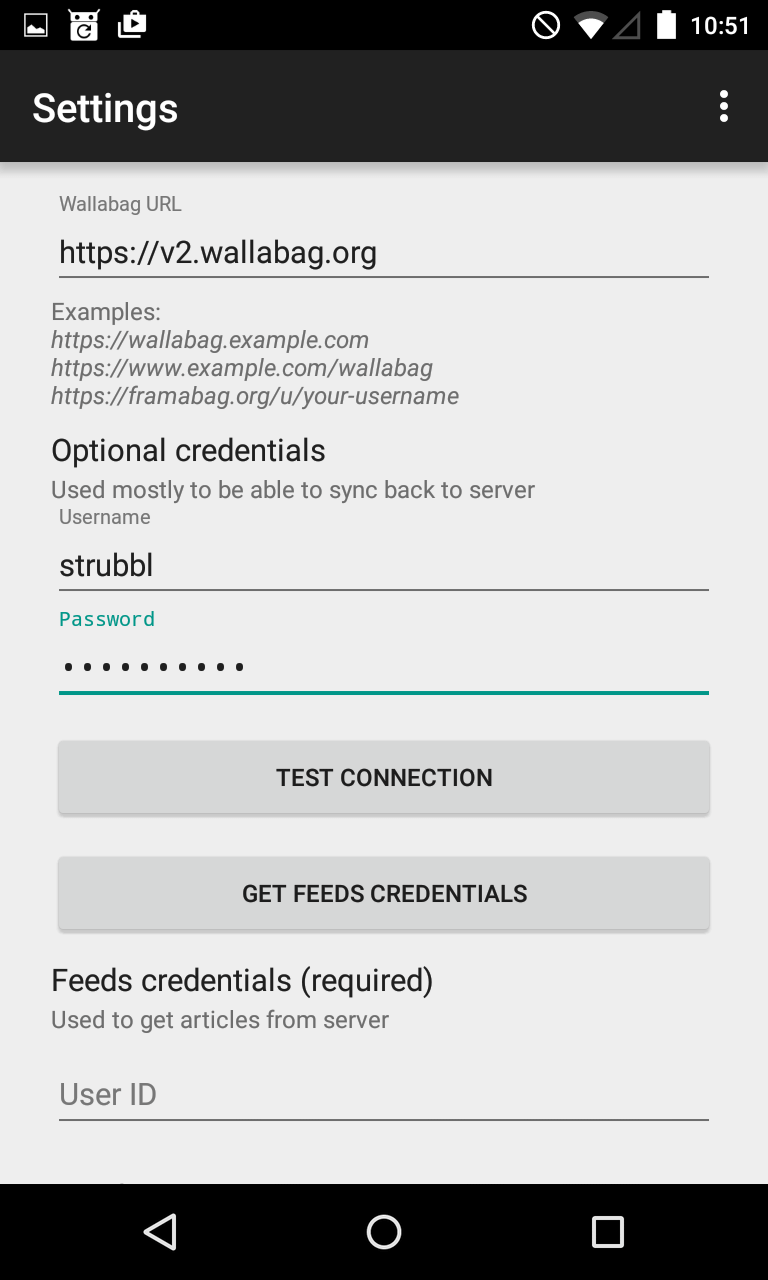
Après cet écran, appuyez sur le bouton de test de connexion et attendez que le test se termine.
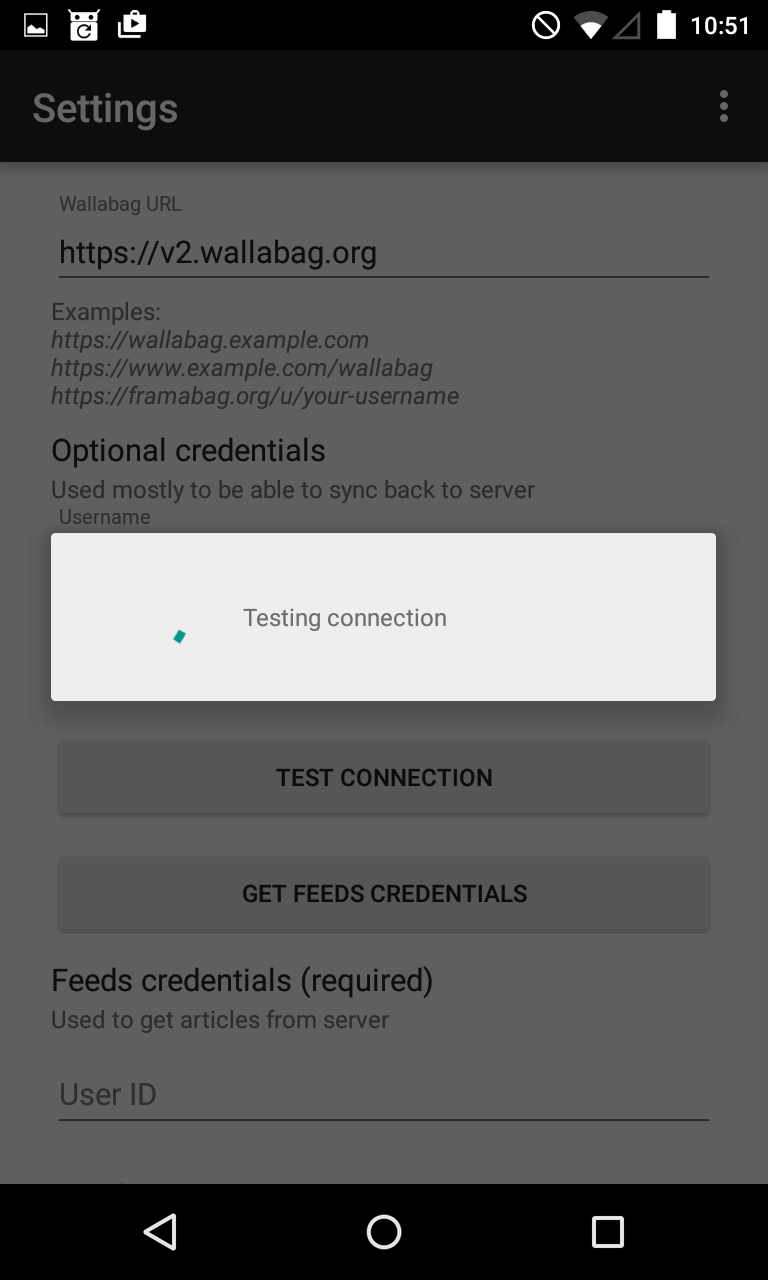
Le test de connexion devrait se terminer avec succès. Si ce n'est pas le cas, vous devez résoudre ça avant de continuer.
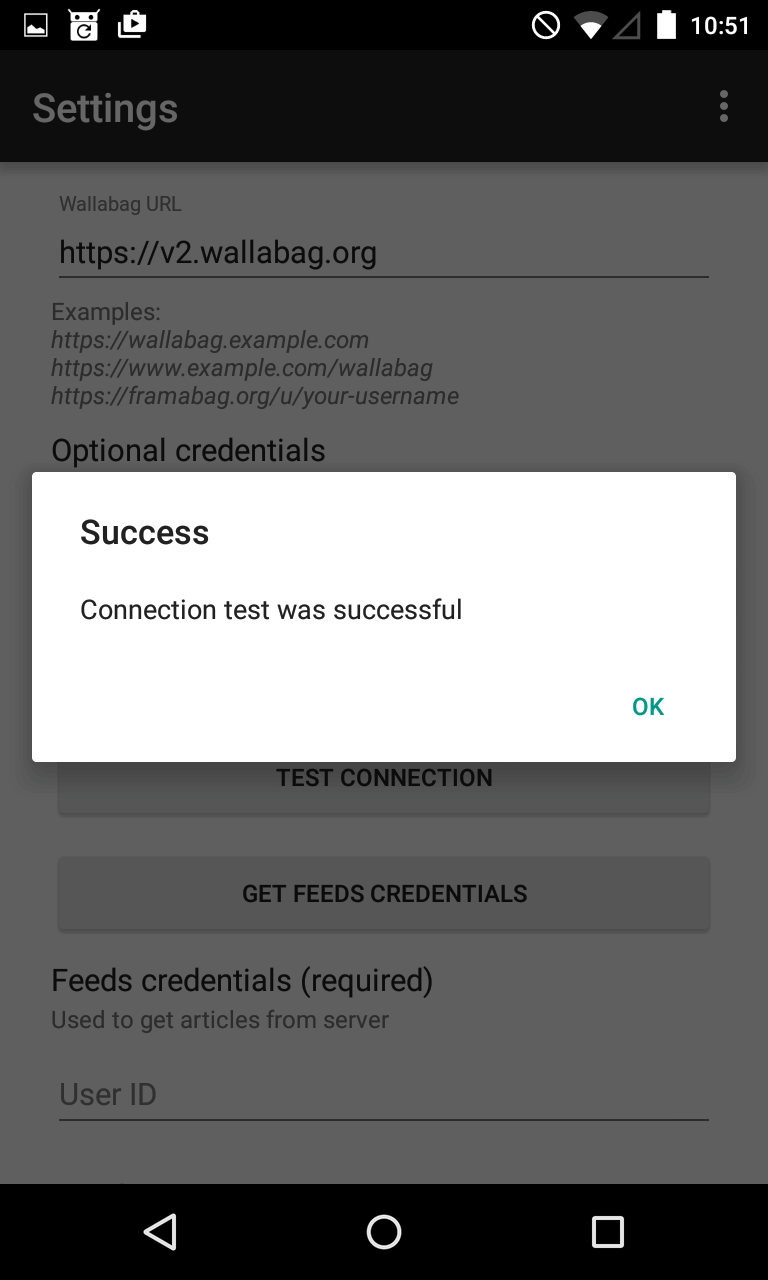
Après le test de connexion réussi, vous pouvez cliquer sur le bouton pour récupérer vos informations de flux (feed credentials). L'application essaie maintenant de se connecter à wallabag pour récupérer votre identifiant et votre jeton pour les flux RSS.
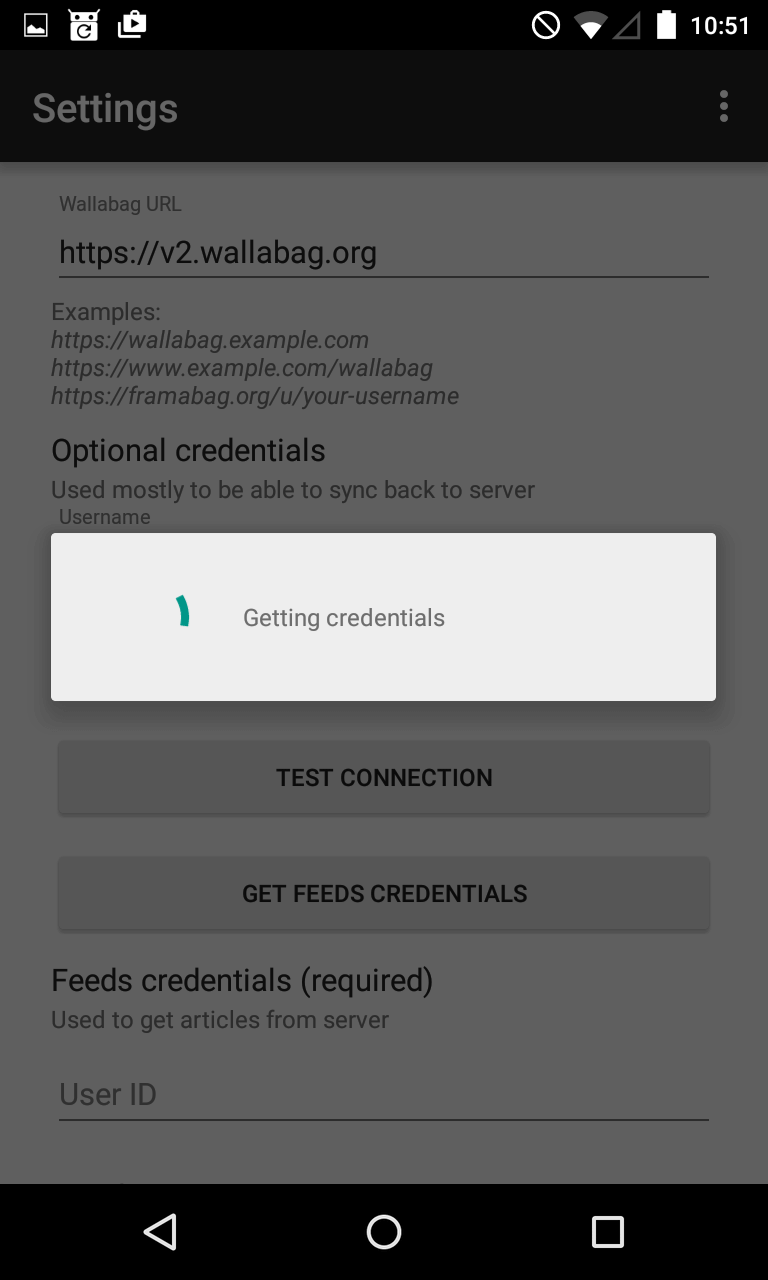
Quand le processus est terminé avec succès, vous verrez une notification comme quoi l'identifiant et le jeton ont été remplis correctement.
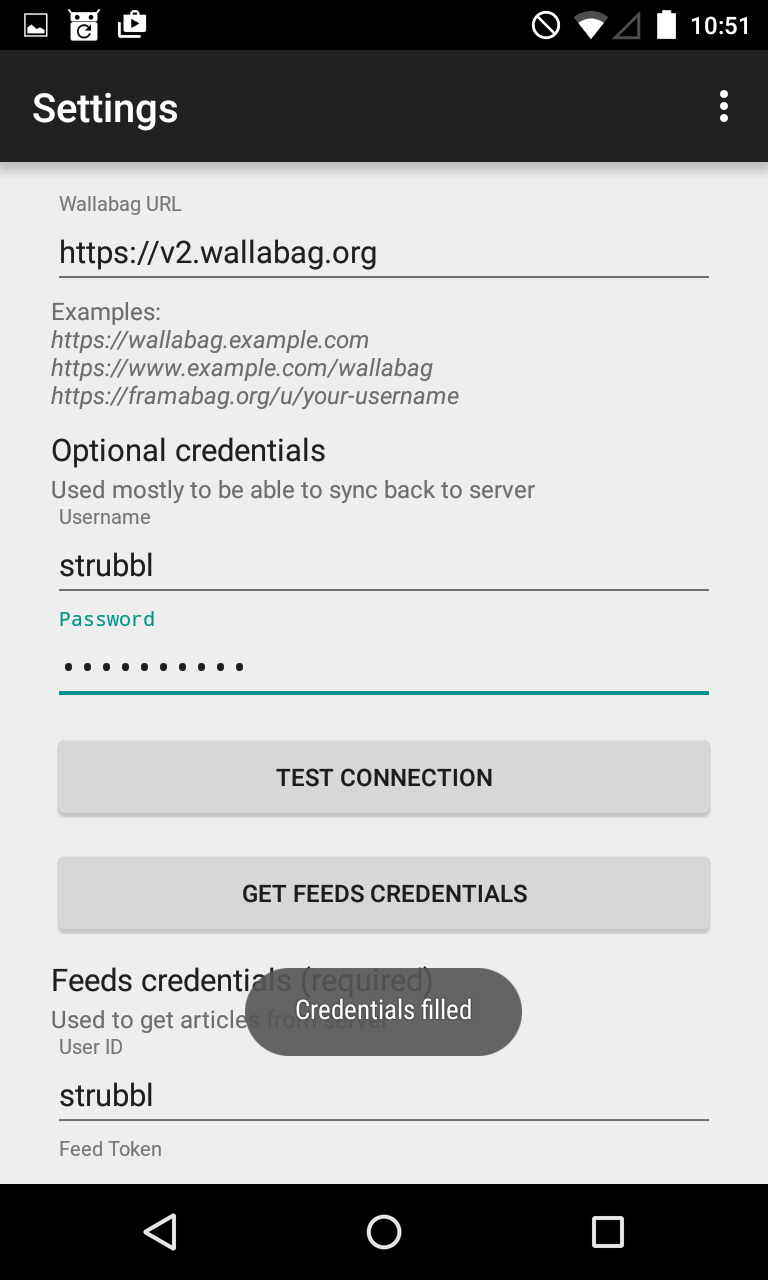
Maintenant, vous devez naviguer jusqu'en bas de l'écran des paramètres. Bien sur, vous pouvez régler les paramètres comme vous le souhaitez. Enregistrez la configuration.
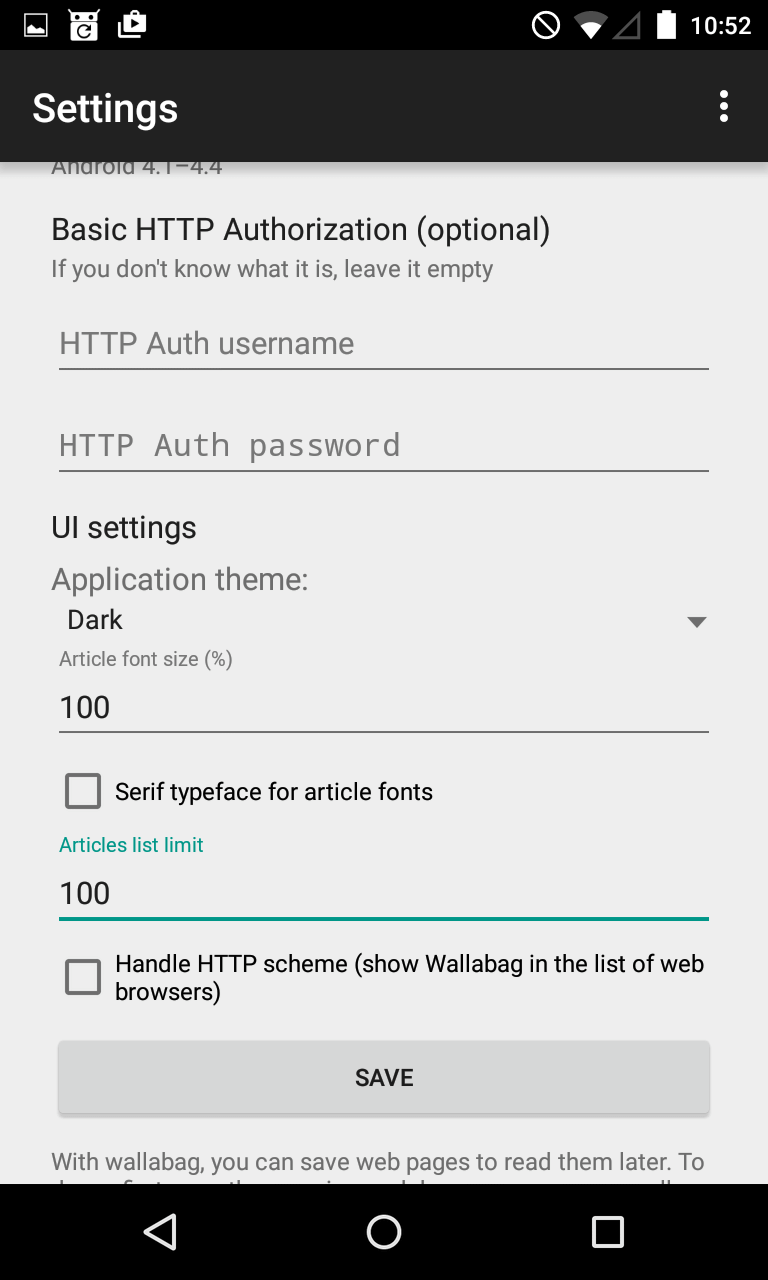
Après avoir enregistré les paramètres, vous vous retrouvez face à l'écran suivant. L'application vous propose de démarrer une synchronisation pour récupérer vos articles. Il est recommandé de confirmer cette action.
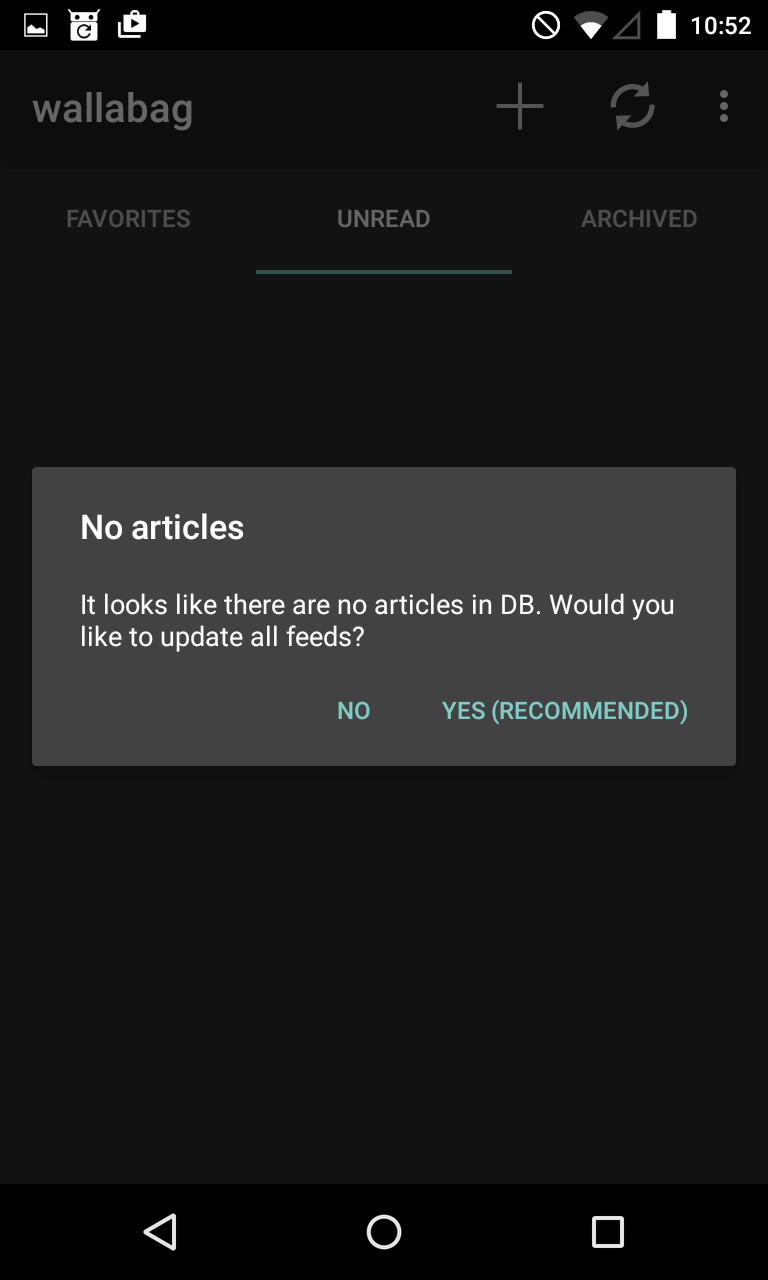
Une fois la synchronisation terminée avec succès, vous pouvez lire vos articles.
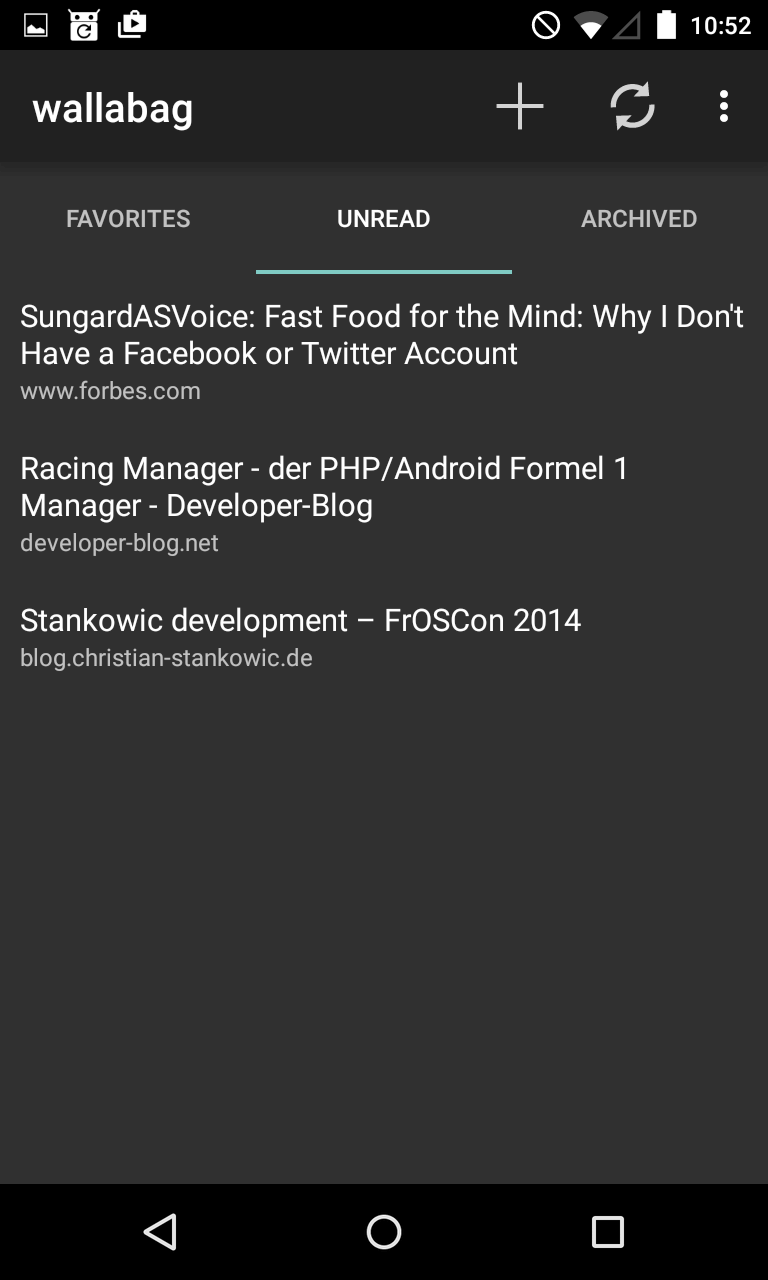
Limitations connues
Double authentification (2FA)
Actuellement, l'application Android ne supporte la double authentification. Vous devez la désactiver pour que l'application fonctionne correctement.
Limiter le nombre d'articles avec wallabag v2
Dans votre instance de wallabag, vous pouvez configurer combien d'articles se trouvent dans les flux RSS. Cette option n'existe pas dans wallabag v1, où tous les articles se retrouvent donc dans le flux RSS. So if you set the amount of articles being displayed greater than the number of items being content of your RSS feed, you will only see the number of items in your RSS feed.
Cryptage SSL/TLS
Si vous souhaitez accéder à votre instance de wallabag via HTTPS, vous devez le définir dans les paramètres. Surtout si votre URL HTTP redirige vers l'URL HTTPS. Actuellement, l'application ne gère pas cette redirection correctement.